现在您将为驾驶舱盖指定总体形状。在后面的课程中将向该几何体添加更多细节。
设置课程:
- 继续使用上一课程中的场景,或
 打开
\modeling\p47\p47_cockpit_initial.max
。
打开
\modeling\p47\p47_cockpit_initial.max
。 - 如果打开该文件,
 请选择 P-47。在功能区
请选择 P-47。在功能区 “多边形建模”面板上,单击“修改模式”。
“多边形建模”面板上,单击“修改模式”。
封装驾驶舱盖的形状:
- 在功能区
 “多边形建模”面板上,激活
“多边形建模”面板上,激活  (“顶点”)。
(“顶点”)。 - 就像在驾驶舱顶部所执行的操作一样(此时针对驾驶舱盖的底部),在“前”视口中区域选择顶点组,然后
 移动这些顶点组以跟随蓝图图像中驾驶舱盖的形状。
移动这些顶点组以跟随蓝图图像中驾驶舱盖的形状。 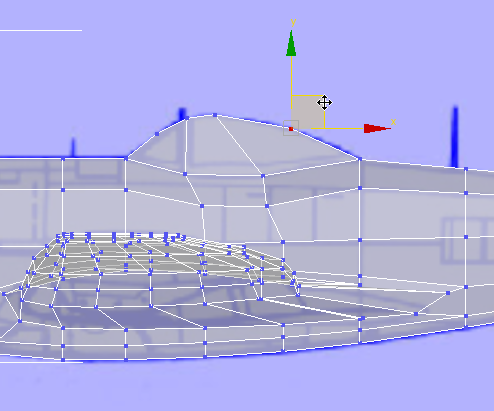
- 在“前”视口中,区域选择驾驶舱盖玻璃部分中顶点的前边(机身上方的上半部分),然后在“顶”视口中,沿 Y 轴放大
 这些顶点。此时在“左”视口中监视您的工作,使模型匹配蓝图图像。
这些顶点。此时在“左”视口中监视您的工作,使模型匹配蓝图图像。 
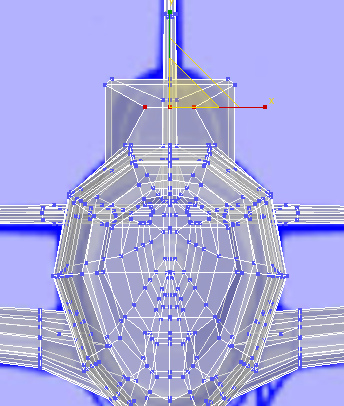
“左”视图
- 对位于刚放大的顶点行正下方的顶点行重复上述步骤。 注: 对于此顶点行和下一顶点行,您将无法复制“左”视口蓝图图像中所显示的极其圆滑的形状。这不会构成问题:随后,您将增加曲率。在此步骤中,靠近驾驶舱盖的金属支柱,该支柱在蓝图图像中显示为较浅的颜色。
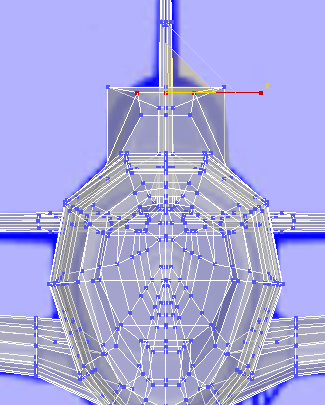
“左”视图
- 在缩小驾驶舱盖顶部之前,对其中的第三个顶点行再次重复该步骤。
在此步骤中,靠近驾驶舱盖的外边,该外边显示为蓝色。

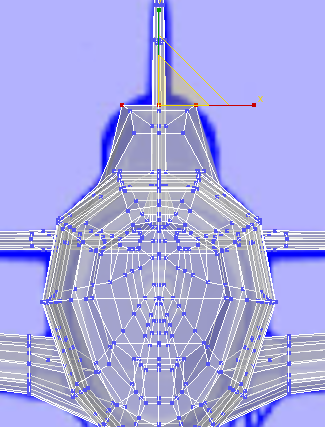
“左”视图
- 在“顶”视口中,
 单击并在按住 Ctrl 的同时单击以选择驾驶舱盖“脊线”上的三个顶点。
单击并在按住 Ctrl 的同时单击以选择驾驶舱盖“脊线”上的三个顶点。 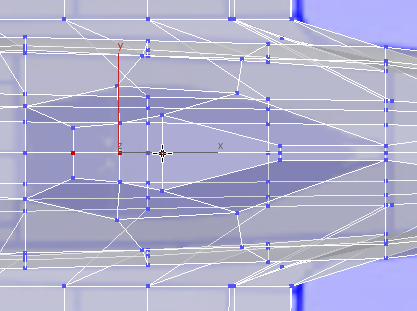 提示: 如果选择了不希望移动的顶点,则在按住 Alt 的同时单击即可取消选择它。
提示: 如果选择了不希望移动的顶点,则在按住 Alt 的同时单击即可取消选择它。 - 在“前”视口中,沿 Y 轴向上
 移动这些顶点,同时在“左”视口中观察结果。
移动这些顶点,同时在“左”视口中观察结果。 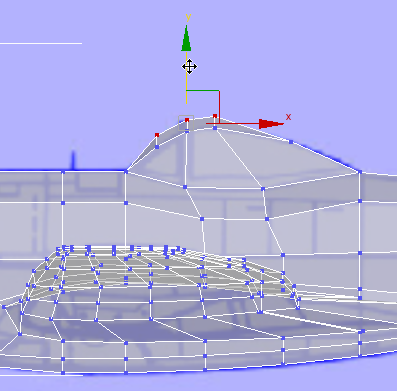
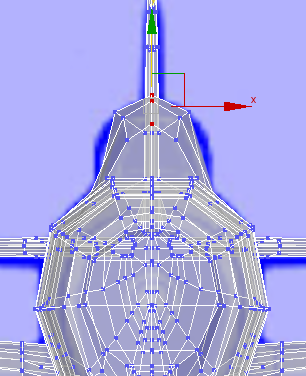
- 在“前”视口中,
 单击以只选择刚移动的三个顶点中的最前面的顶点。
单击以只选择刚移动的三个顶点中的最前面的顶点。 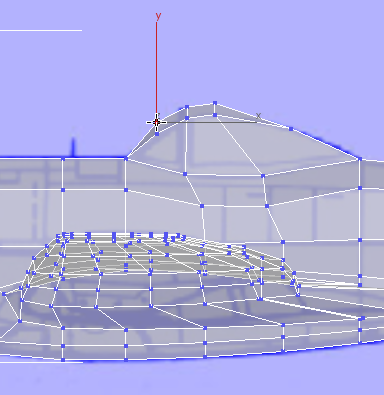
- 将该顶点沿 Y 轴向下
 移动一点,使驾驶舱盖的轮廓看起来更加平滑。
移动一点,使驾驶舱盖的轮廓看起来更加平滑。 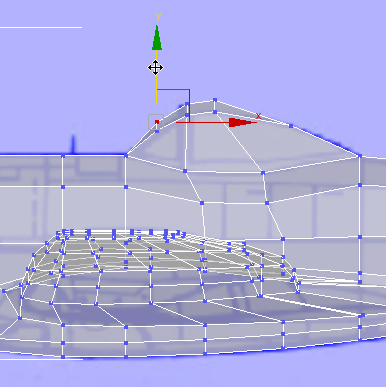
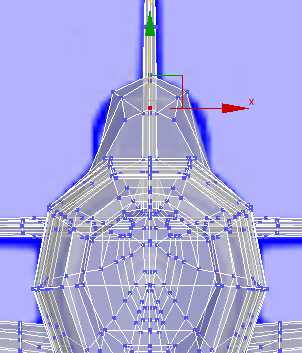
“左”视图
分离驾驶舱盖并隐藏它:
- 在功能区
 “多边形建模”面板上,激活
“多边形建模”面板上,激活  (“多边形”)。
(“多边形”)。 - 在主工具栏上,确保“窗口/交叉切换”处于
 “交叉”状态;在
“交叉”状态;在  “修改”面板
“修改”面板  “选择”卷展栏上,确保禁用“忽略背面”,然后在“前”视口中,
“选择”卷展栏上,确保禁用“忽略背面”,然后在“前”视口中, 拖动一个选择框以选择驾驶舱盖中的所有多边形。
拖动一个选择框以选择驾驶舱盖中的所有多边形。 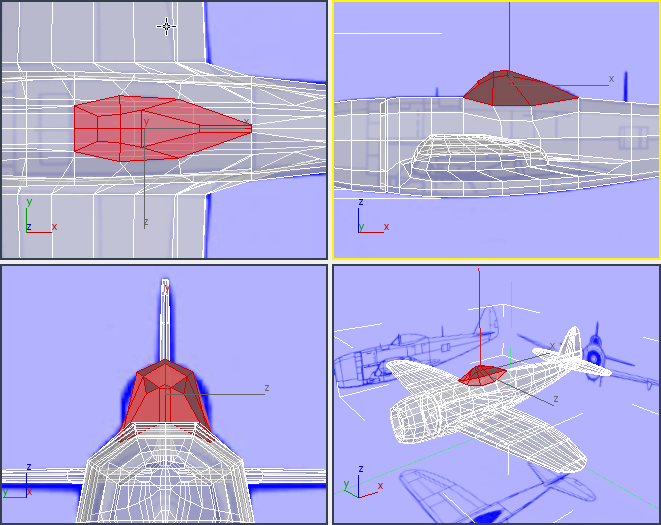
- 在功能区
 “几何体(全部)”面板中,单击
“几何体(全部)”面板中,单击  (分离)。
(分离)。 - 在“分离”对话框上,将新对象的名称命名为 Canopy。确保两个选项都已禁用(默认情况下应处于禁用状态),然后单击“确定”。
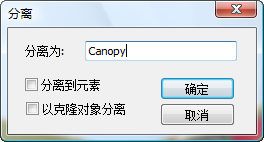
- 在功能区
 “多边形建模”面板上,再次单击
“多边形建模”面板上,再次单击  (“多边形”)以退出“多边形”子对象层级。
(“多边形”)以退出“多边形”子对象层级。 -
 单击以选择新的 Canopy 对象。
单击以选择新的 Canopy 对象。 
- 右键单击,然后从四元菜单的“显示”(右上方)象限中选择“隐藏选定对象”。
在完成对机身的建模后,将取消隐藏驾驶舱,并完成它。
驾驶舱盖将成为一个与机身分开的单独对象。在此过程中,首先将驾驶舱盖与机身分离,然后隐藏它:下一课将着重介绍如何对驾驶舱内部进行建模。
在随后的课程上将完成向驾驶舱盖对象添加细节的工作。
保存工作:
- 将场景保存为 p47_cockpit_and_canopy.max。